Ввод данных в компьютер
Задание параметров ввода
После установки карты видеоввода необходимо настроить параметры отображения входной информации на дисплее компьютера. Задание параметров ввода и просмотра зависит от применяемого оборудования, и здесь кроме описания программы надо руководствоваться документацией, поставляемой вместе с картой ввода-вывода. Для открытия окна настройки параметров ввода (рис. 3) в программе Video Capture из меню Capture выберите пункт Video или щелкните на кнопке REC, все настройки сохраняются от предыдущей работы приложения видеоввода. Задать параметры можно, используя панель управления (рис. 4).
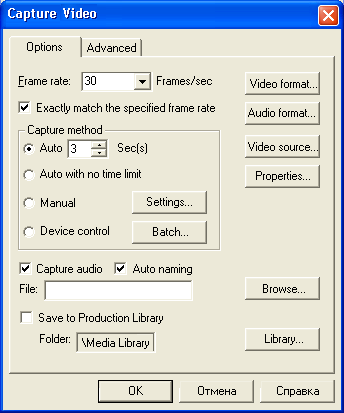
Рис. 3. Окно настройки параметров ввода

Рис. 4. Инструменты панели управления программы Video Capture
Слева направо расположены кнопки: режим воспроизведения (Playback); режим предварительного просмотра (Preview); просмотр входного сигнала (Overlay); установка видеоформата (Video Format); установка параметров звука (Audio Format); настройка параметров дисплея (Video Display); выбор источника сигнала (Video Source).
Для исключения дополнительных искажений и для ускорения работы по созданию выходного файла установки видеоформата должны быть одинаковы для всех вводимых фрагментов. Имена файлов удобно начинать с числа, отображающего хронологию, и далее определять словом, связанным с содержанием фрагмента (имя должно иметь расширение .avi).
Настроить параметры оверлея (просмотра на дисплее компьютера вводимого видео до цифровой обработки) можно с помощью поставляемых вместе с картой захвата утилит, запускаемых из меню View или Options, а также Setup › Display и подобных. Надо привязать размеры и положение тестовой картинки к окну просмотра, настроить яркость, контрастность и цветность. Эти установки не влияют на качество получаемого видео. В программе Video Capture можно подстроить характеристики яркости, контрастности и цветности дисплея инструментом Video Display (см. рис. 4).
Настройка режима предварительного просмотра (меню View › Preview Options) заключается в задании частоты смены просматриваемых видеокадров. Ее уменьшение ниже 15 даст эффект прерывистого движения, хотя при этом требования к быстродействию системы снижаются. Максимальное значение частоты смены кадров для предварительного просмотра соответствует частоте кадров для применяемой системы цветности (в PAL – 25 кадров в секунду). Здесь же можно задать и размер окна просмотра (Frame size). Эти установки также не влияют на качество получаемого видео.
Устанавливаемые характеристики ввода при допустимых затратах ресурсов ПК не должны заметно ухудшать качество исходных материалов. Способ задания видео – и звуковых параметров зависит от применяемых программно-аппаратных средств.
Из имеющихся на карте ввода входов надо использовать тот, который привносит наименьшие искажения. Так, S-Video-вход, имеющий раздельную подачу сигналов цветности и яркости, по разрешению и чистоте цвета лучше композитного процентов на десять, а цифровой вход вовсе не искажает сигнал. Панель настройки источника сигнала открывается специальной кнопкой Video Source (см. рис. 4) или с помощью команды Setup › Video Source. При этом потребуется определить номер входа (Input external), его тип (например, S-Video), систему цветности (PAL или SECAM), пропорции изображения (4/3 или 16/9), необходимость записи звука и т. п.
